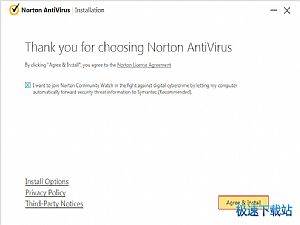Norton Antivirus诺顿杀毒软件的安装教程与使用方法
时间:2021-05-27 16:03:48 作者:无名 浏览量:58
作为专业应用于电脑安全防护的防病毒工具软件,诺顿杀毒软件能够为用户的电脑,提供有效的防病毒和特洛伊木马入侵的功能,保护电脑系统的安全。当然除了最为原始的防病毒功能外,软件还具背着防间谍软件以及对网络的安全风险进行提示的功能,可以在一定程度上有效防御黑客的攻击,可以全面满足用户对新一代电脑安全性的需求,有需要的用户可以在本站中进行下载安装与使用。
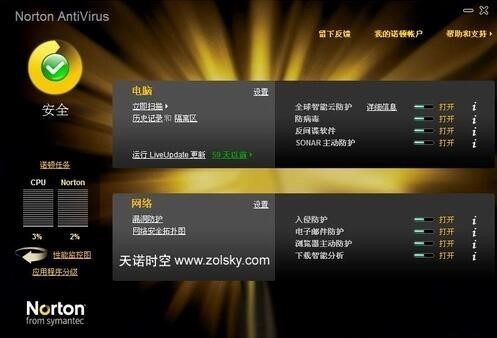
诺顿杀毒软件 图一
安装教程
1. 用户可以在本站中进行诺顿杀毒软件安装包的下载,并将下载好的安装包进行解压操作,再点击解压后得到的exe程序文件,进入软件的安装向导界面。
2. 进入安装向导后,用户需要先同意软件的安装许可协议,继续安装进程。
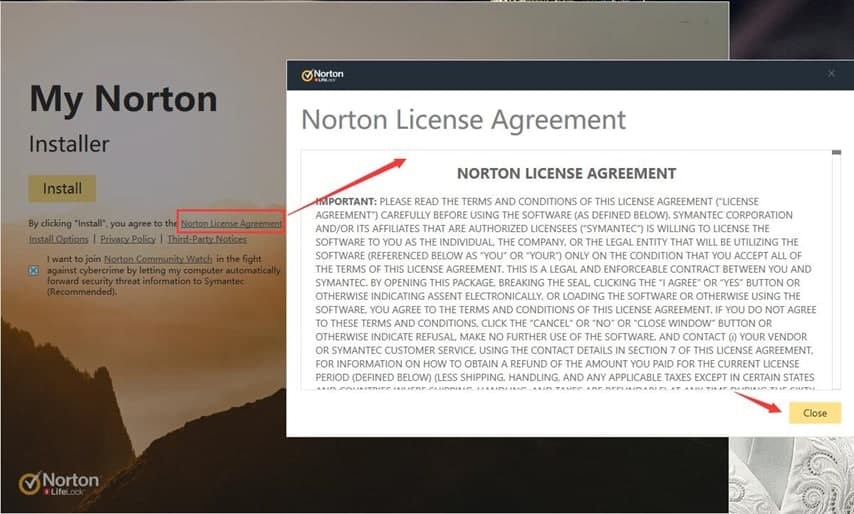
诺顿杀毒软件 图二
3. 点击Install Options选项,以此进入诺顿杀毒软件的安装路径选择界面,默认的安装位置为电脑C盘。
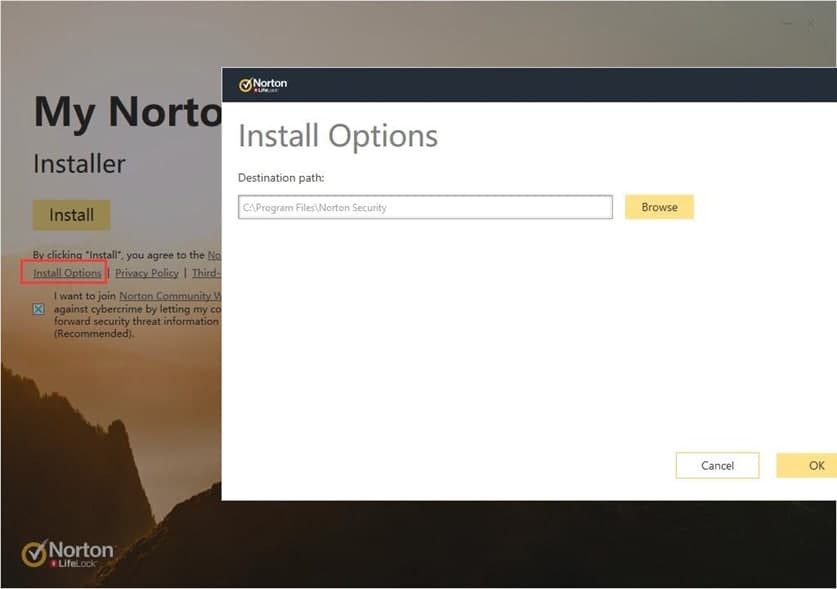
诺顿杀毒软件 图三
4. 用户如果不想安装在C盘,可以点击Browse按钮,打开系统的磁盘位置,选择将软件安装在电脑的D盘中。
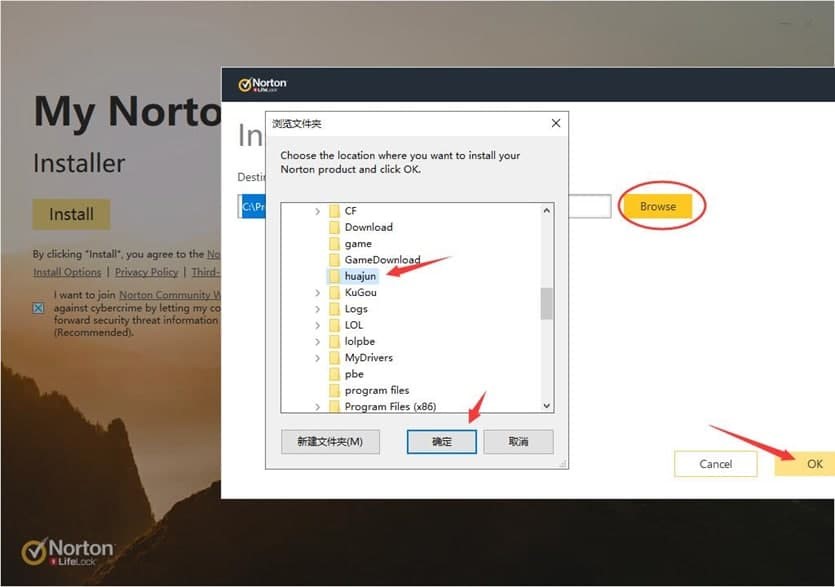
诺顿杀毒软件 图四
5. 在完成上述的设置后,用户可以点击Install按钮即可开始诺顿杀毒软件的安装,耐心等待安装的完成。
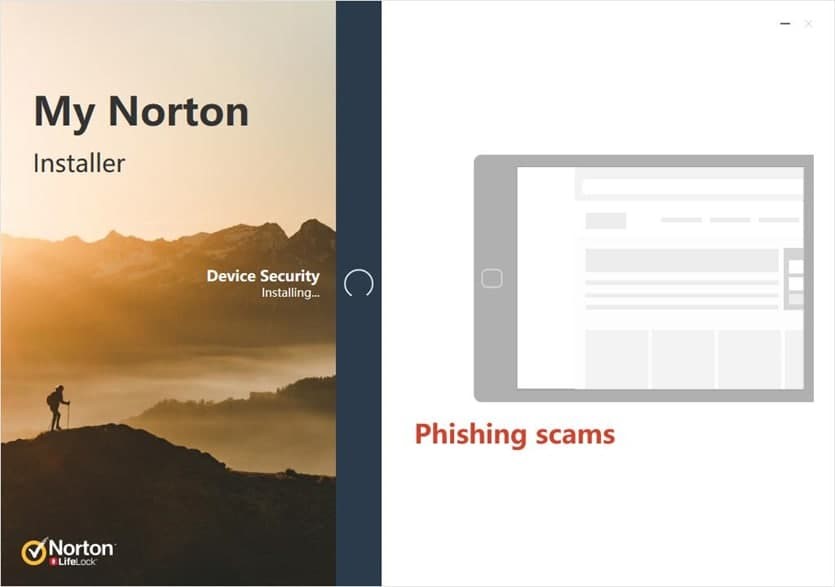
诺顿杀毒软件 图五
使用方法
1. 用户可以通过点击桌面的快捷方式,打开诺顿杀毒软件,并在弹出的页面点击任务选项。
2. 用户可以在常规的任务中点击扫描选项,点击鼠标以至于弹出扫描界面,扫描类型的选择,是完全可以根据自己的需求进行调整的。
3. 用户可以应用软件进行备份文件。通过打开诺顿防病毒软件,点击任务,找到备份任务,然后再选择管理备份集,进行相应文件的备份操作。
4. 用户在备份之前,需要对备份文件的内容与存储位置进行设置。如果用户已经完成了备份文件位置的设置,直接单击位置,再选择存储备份文件的位置,选择需要备份的内容,点击保存。
5. 用户在完成备份后,文件的左上角位置,会出现绿色的复选标记。用户回到最开始打开软件的显示页面,再点击设置,然后点击杀毒,完成电脑的病毒查杀,进行系统安全的守护。
6. 如果用户需要添加受信任的程序,可以进行单击防火墙,再点击程序规则,选择添加进行信任程序的添加,最后选择保存。
Norton AntiVirus 22.17.0.183 官方版
- 软件性质:国外软件
- 授权方式:免费版
- 软件语言:英文
- 软件大小:131041 KB
- 下载次数:6872 次
- 更新时间:2021/5/27 1:16:35
- 运行平台:WinXP,Win7...
- 软件描述:诺顿杀毒软件是Symantec公司个人信息安全产品之一,亦是一个广泛被应用的反病... [立即下载]
相关资讯
相关软件
电脑软件教程排行
- 破解qq功能和安装教程
- 怎么将网易云音乐缓存转换为MP3文件?
- 比特精灵下载BT种子BT电影教程
- 微软VC运行库合集下载安装教程
- 土豆聊天软件Potato Chat中文设置教程
- 怎么注册Potato Chat?土豆聊天注册账号教程...
- 浮云音频降噪软件对MP3降噪处理教程
- 英雄联盟官方助手登陆失败问题解决方法
- 蜜蜂剪辑添加视频特效教程
- 比特彗星下载BT种子电影教程
最新电脑软件教程
- 秀米编辑器基本内容及使用技巧详细介绍
- 秀米编辑器的界面介绍及基础操作技巧说明
- 畅易开票软件的基本内容及使用技巧详细介绍...
- 畅易开票客户端免费下载及详细安装教程
- 伯索云学堂电脑版基本内容及安装步骤详细介...
- 百度影音客户端的基本内容及安装步骤详细介...
- Notepad++的软件特色与使用教程详细介绍
- Norton Antivirus诺顿杀毒软件的安装教程与...
- DLabel专业的标签编辑软件常见使用技巧介绍...
- DLabel官方版基本内容及安装步骤详细介绍
软件教程分类
更多常用电脑软件
更多同类软件专题